Windows Server 2019 DNS服務(wù)器的配置與管理之DNS子域委派
目錄
- 10. DNS子域委派
- 10.1 DNS子域委派理論與拓撲
- 10.2 Server3配置本機正反向解析
- 10.3 Server3配置子域委派
- 10.4 DNS子域委派驗證
- 參考資料
DNS子域委派是將某個域名下的子域名的管理權(quán)委派給另外一個DNS服務(wù)器的過程。這樣做的好處是可以將一個大的域名分割為多個子域名,由不同的DNS服務(wù)器來管理,從而實現(xiàn)更靈活的域名管理。
DNS子域委派的過程包括以下步驟:
1. 在DNS服務(wù)器上創(chuàng)建一個新的子域名區(qū)域,此時該子域名區(qū)域的DNS記錄只有SOA記錄和NS記錄,分別表示該區(qū)域可信的首選DNS服務(wù)器和備用DNS服務(wù)器。
2. 在DNS服務(wù)器上創(chuàng)建一個A記錄,將子域名與其對應(yīng)的IP地址綁定起來。
3. 在父域中的DNS服務(wù)器中創(chuàng)建一條NS記錄,將該子域名委派給指定的DNS服務(wù)器處理。
4. 在指定的DNS服務(wù)器中添加A記錄,將子域名與其對應(yīng)的IP地址綁定起來。
5. 查詢該子域名時,DNS服務(wù)器通過NS記錄找到對應(yīng)的委派服務(wù)器,再在委派服務(wù)器中查找對應(yīng)的A記錄,返回解析結(jié)果。
需要注意的是,DNS子域委派是一個涉及多個DNS服務(wù)器的復(fù)雜過程,需要進行細心的管理和配置。
10. DNS子域委派
10.1 DNS子域委派理論與拓撲
在本實驗中,Server3為edu.cn域的授權(quán)域名服務(wù)器,負責(zé)該區(qū)域的域名解析,在前面設(shè)置【DNS轉(zhuǎn)發(fā)器】時,我們已經(jīng)在Server3上安裝了DNS服務(wù),創(chuàng)建了正向解析區(qū)edu.cn,并在該區(qū)域創(chuàng)建了主機記錄www.scnu.edu.cn,該主機屬于區(qū)域edu.cn的下級子域scnu.edu.cn
同時可以直接在edu.cn下創(chuàng)建該域的主機記錄,如:dns3.edu.cn,即本域名服務(wù)器的域名,其對應(yīng)IP地址為192.168.83.203。Server3可以自己解析下級子域的主機,也可以將下級子域的解析委派給下級域名服務(wù)器,如將fjnu.edu.cn委派給該域的域名服務(wù)器Server。

當(dāng)客戶機向Server3請求解析www.scnu.edu.cn時,Server3解析后,將結(jié)果直接返回給客戶機,給出權(quán)威應(yīng)答。
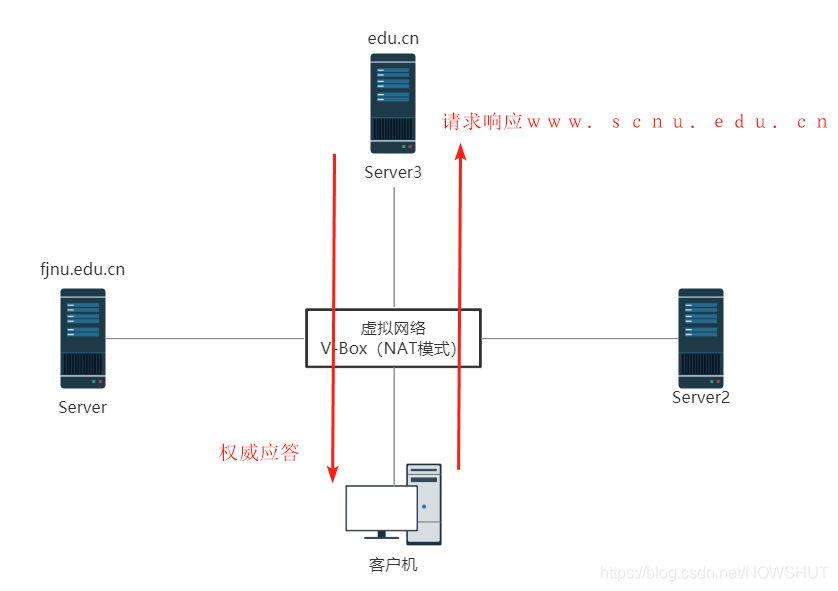
當(dāng)客戶機向Server3請求解析域名www.fjnu.edu.cn時,Server3會將解析轉(zhuǎn)發(fā)給Server,Server是該域名的授權(quán)域名服務(wù)器,Server將解析結(jié)果返回給Server3,Server3將緩存該結(jié)果,并向客戶機返回非權(quán)威應(yīng)答。
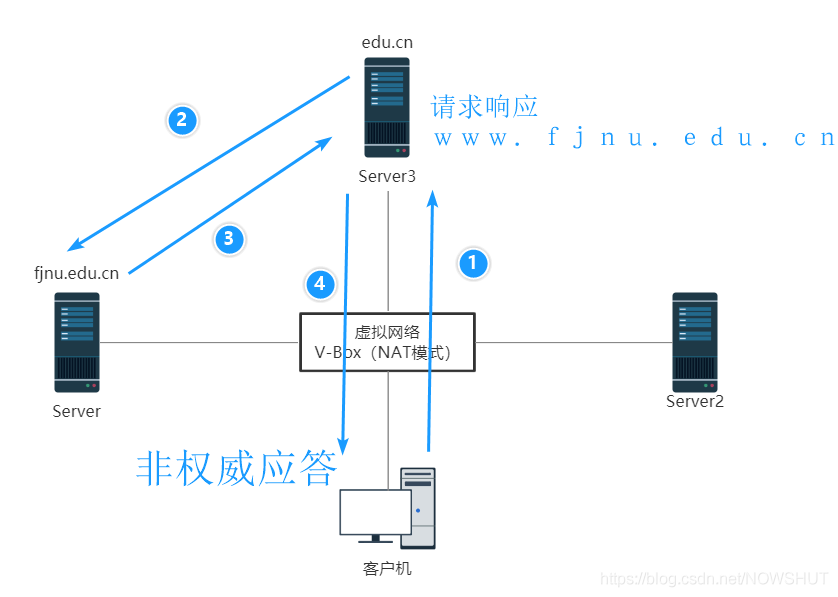
10.2 Server3配置本機正反向解析
(1)由于前面8.2章節(jié)第(3)小節(jié)中已經(jīng)創(chuàng)建了正向解析區(qū)edu.cn,現(xiàn)在只需要創(chuàng)建反向解析區(qū)。
在Server3上打開【DNS管理工具】,在左側(cè)的【反向查找區(qū)域】上單擊鼠標右鍵,在彈出的菜單中選擇【新建區(qū)域】。
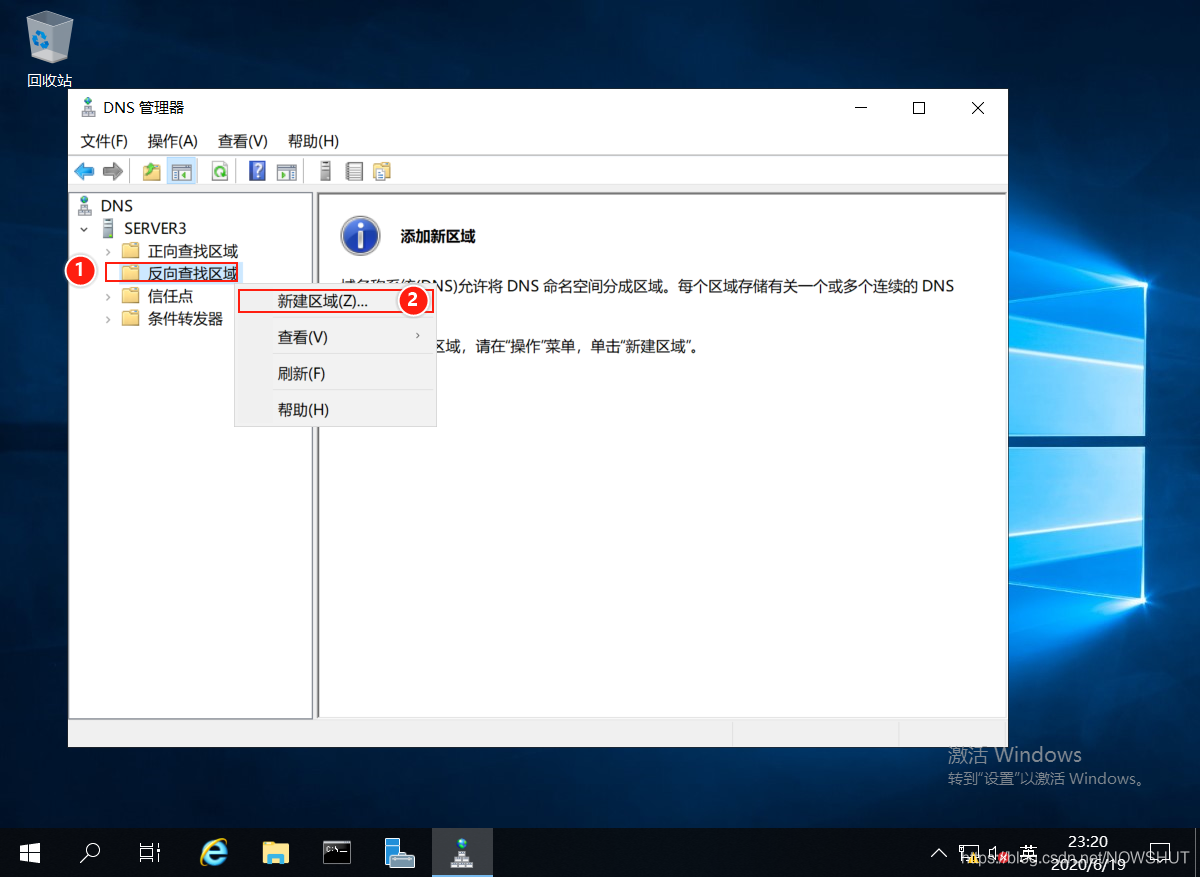
(2)進入【新建區(qū)域向?qū)А繗g迎界面,單擊【下一步】。
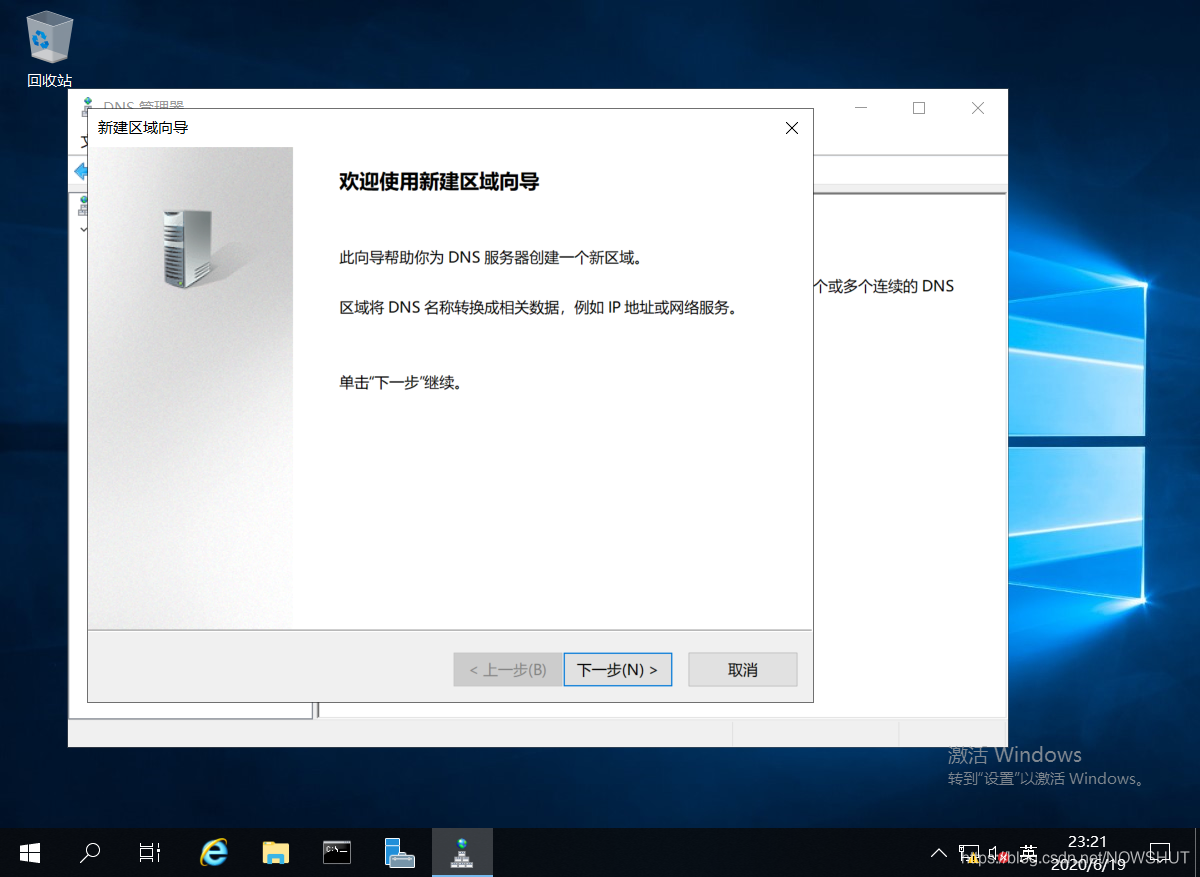
(3)進入【區(qū)域類型】選擇界面,選擇區(qū)域類型為:【主要區(qū)域】,單擊【下一步】。
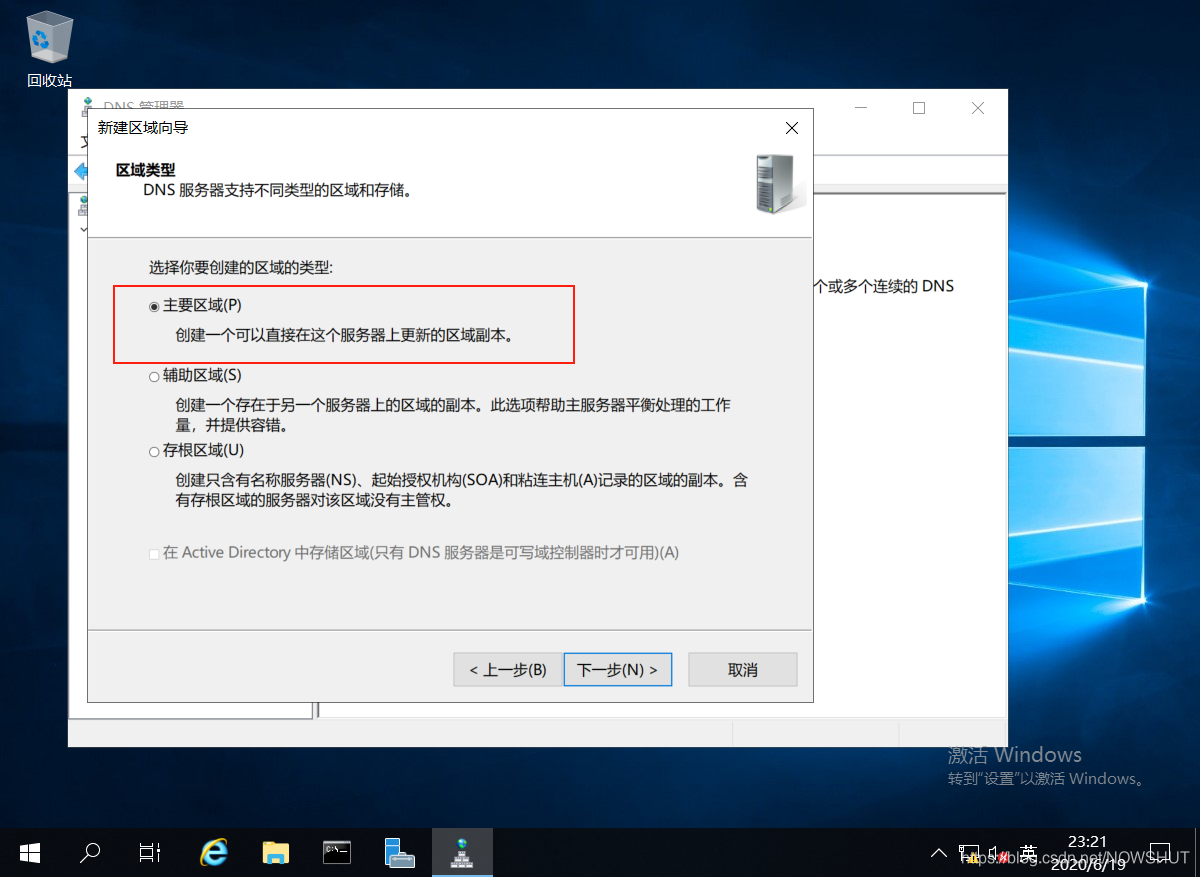
(4)選擇【IPv4反向查找區(qū)域】,單擊【下一步】。
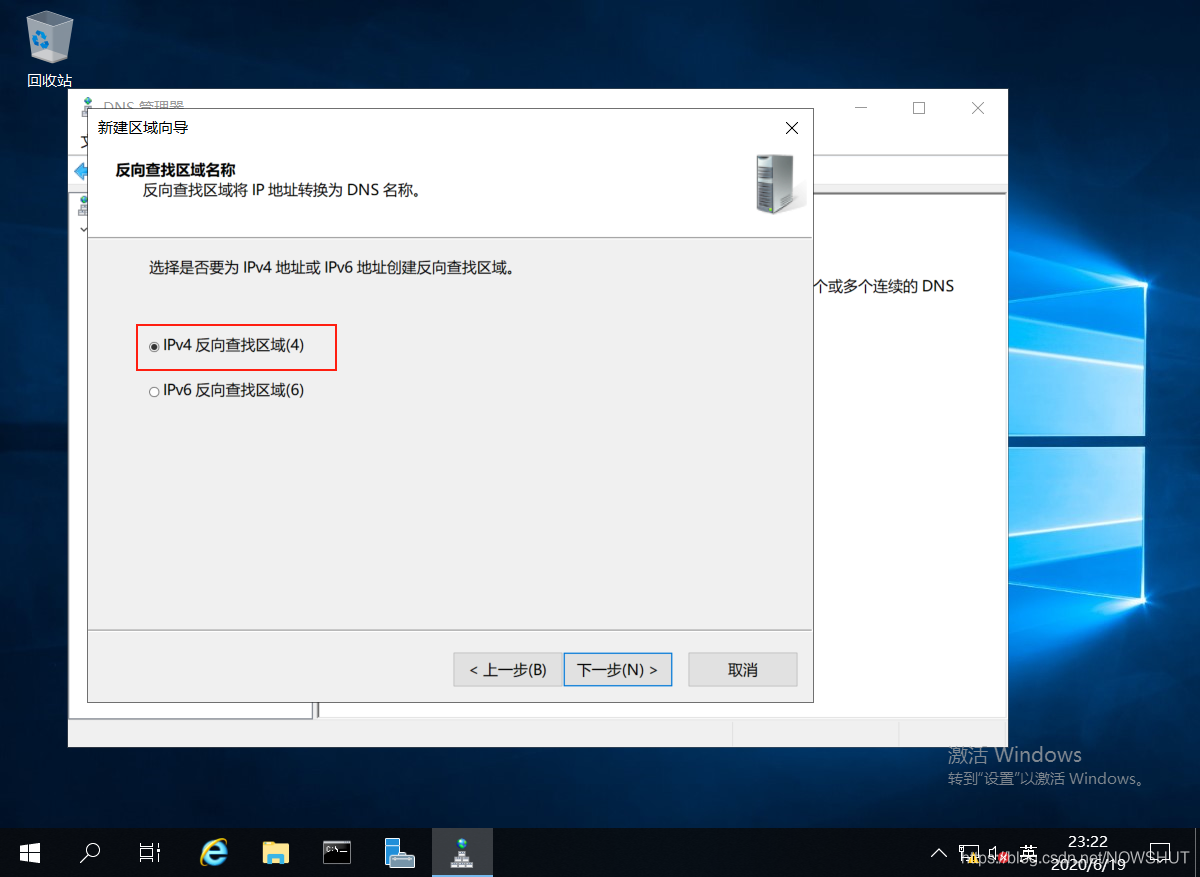
(5)在【網(wǎng)絡(luò)ID】中輸入IPv4的網(wǎng)絡(luò)ID號:192.168.83,單擊【下一步】。
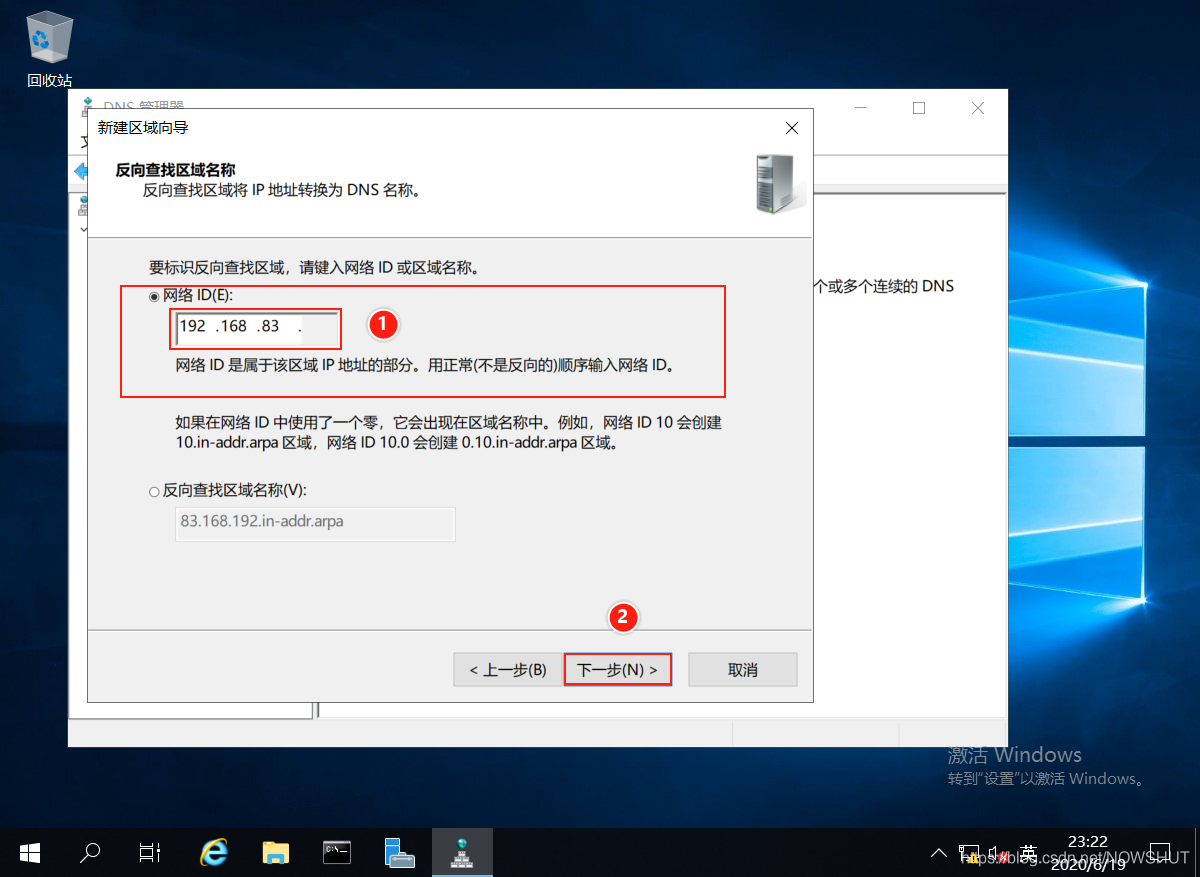
(6)進入【區(qū)域文件】界面,使用默認設(shè)置即可,單擊【下一步】。
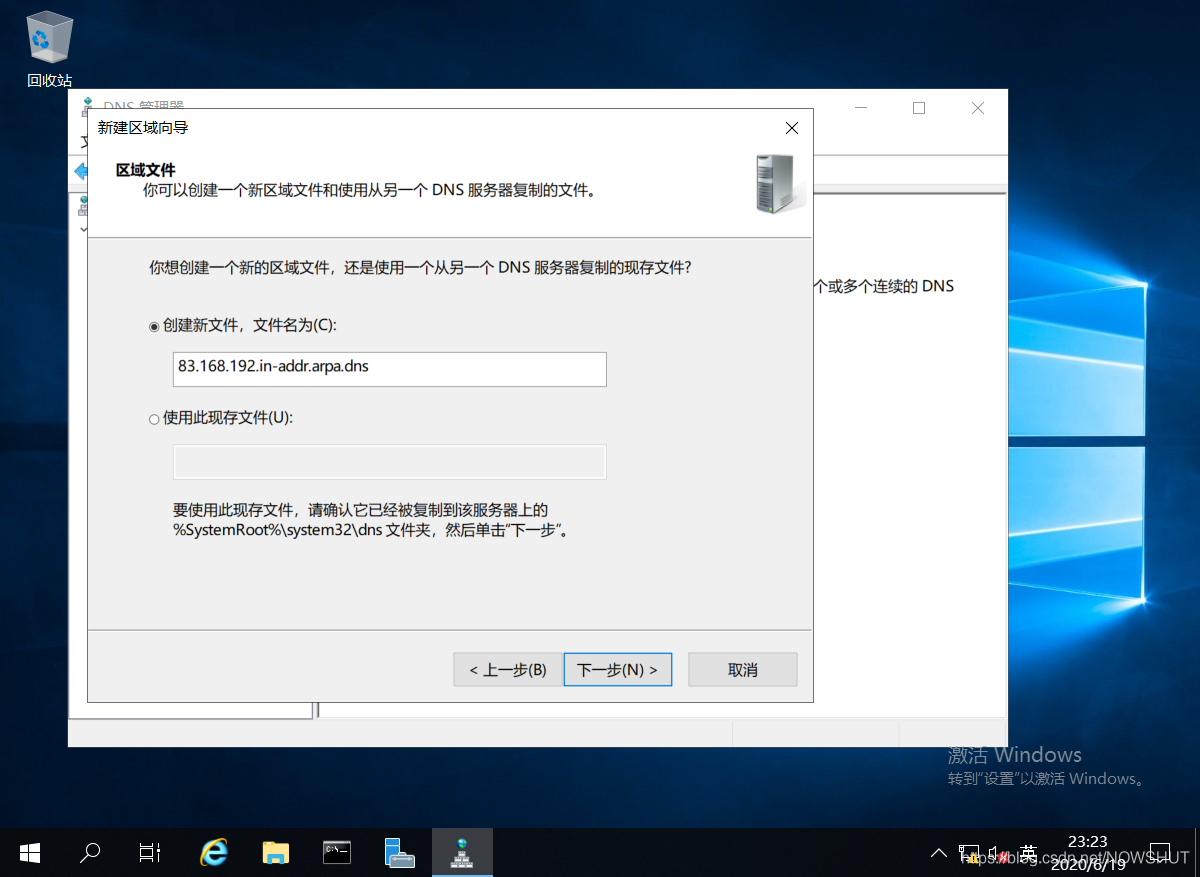
(7)進入【動態(tài)更新】界面,選擇最下面的【不允許動態(tài)更新】,單擊【下一步】。
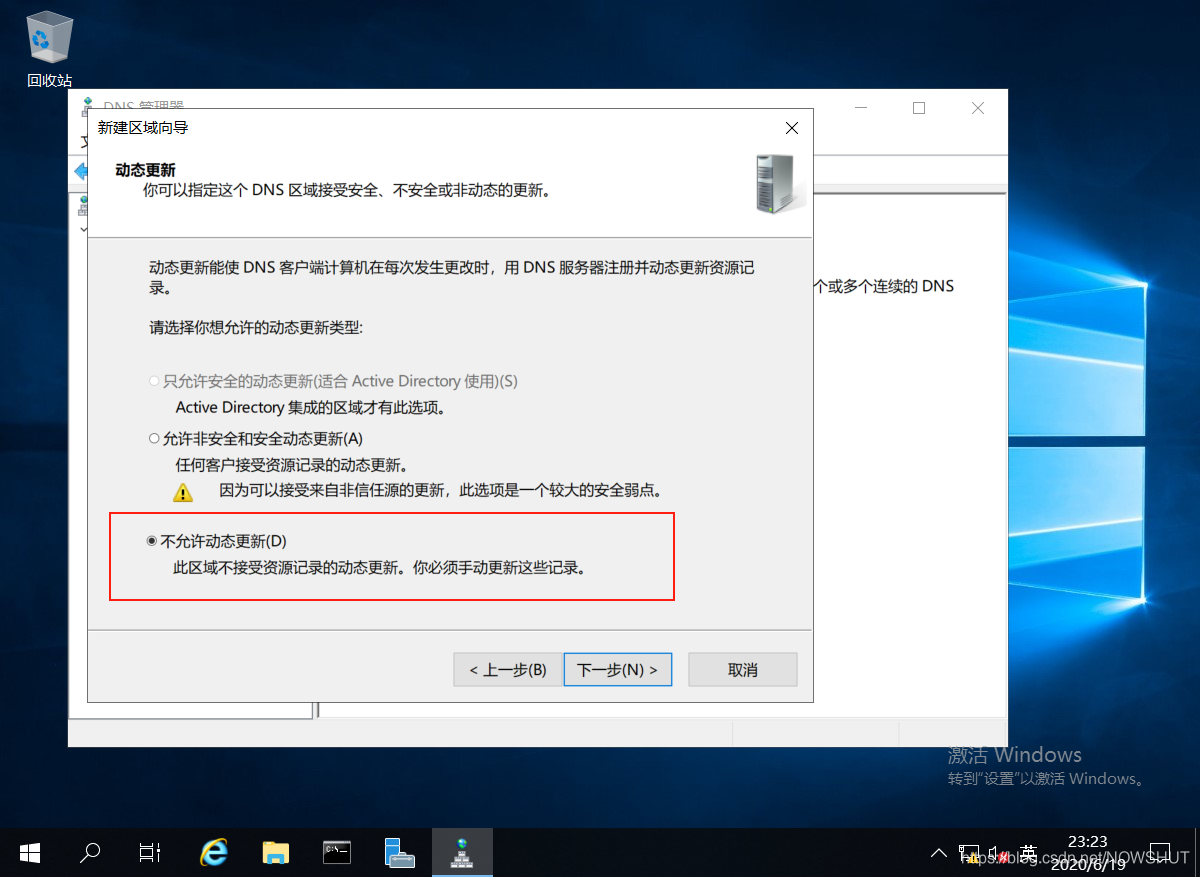
(8)進入【新建區(qū)域向?qū)А客瓿山缑妫瑔螕簟就瓿伞浚赐瓿闪朔聪蚪馕鰠^(qū)的創(chuàng)建。
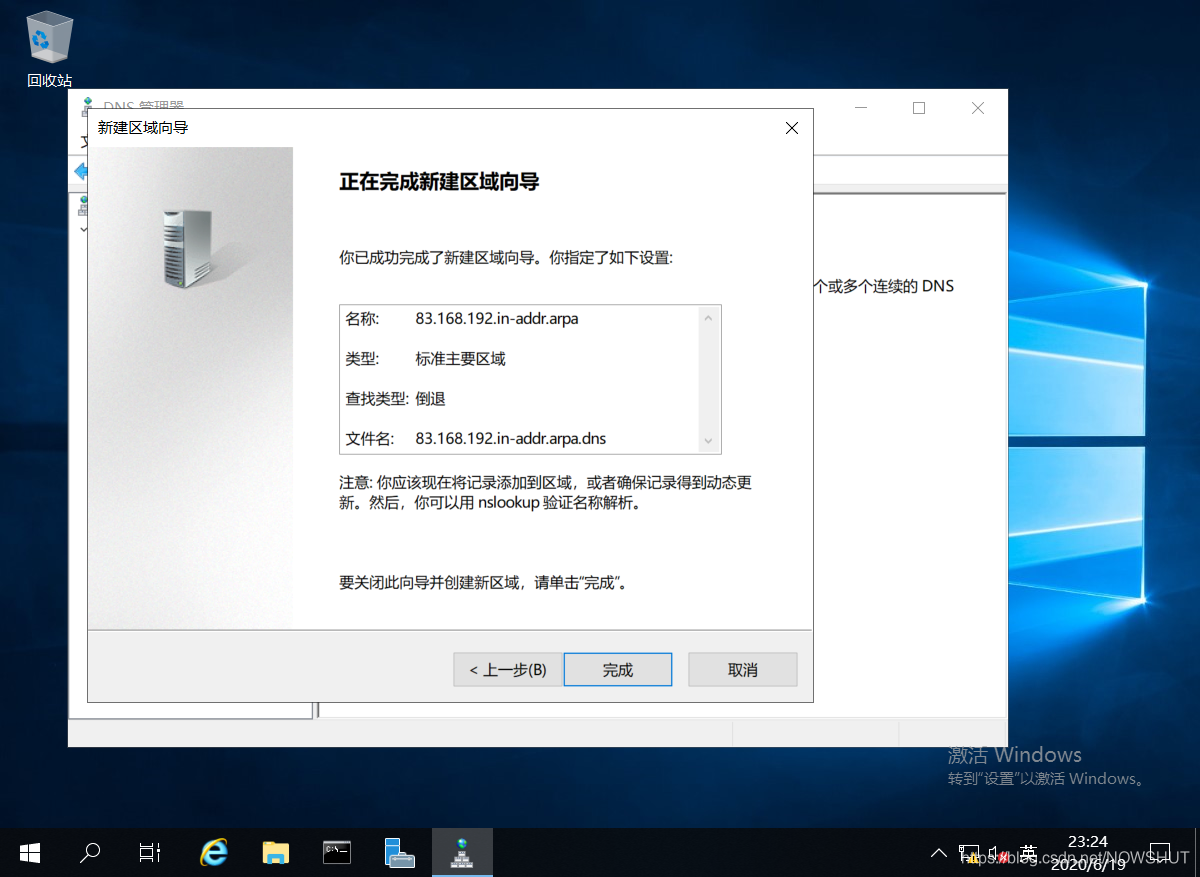
(9)反向區(qū)域創(chuàng)建完成后,再來創(chuàng)建本機的正、反向域名解析,在已創(chuàng)建的正向區(qū)域上單擊鼠標右鍵,在彈出菜單中選擇【新建主機】。
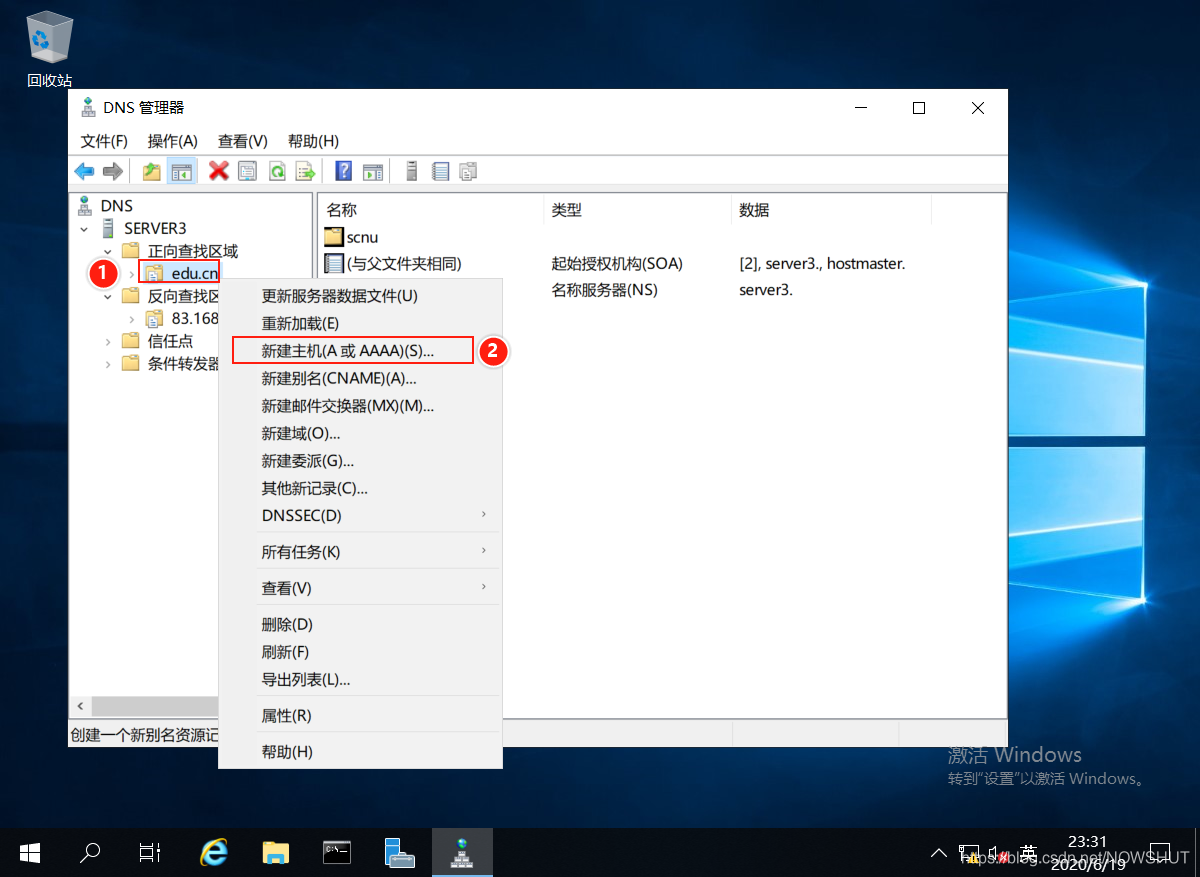
(10)進入【新建主機】界面,在【名稱】中輸入:dns3,輸入域名對應(yīng)的IP地址:192.168.83.203,勾選最下面的【創(chuàng)建相關(guān)的指針記錄】,自動在反向區(qū)創(chuàng)建與該主機記錄對應(yīng)的指針記錄。

10.3 Server3配置子域委派
(1)在正向區(qū)域上單擊鼠標右鍵,在彈出菜單中選擇【新建委派】。
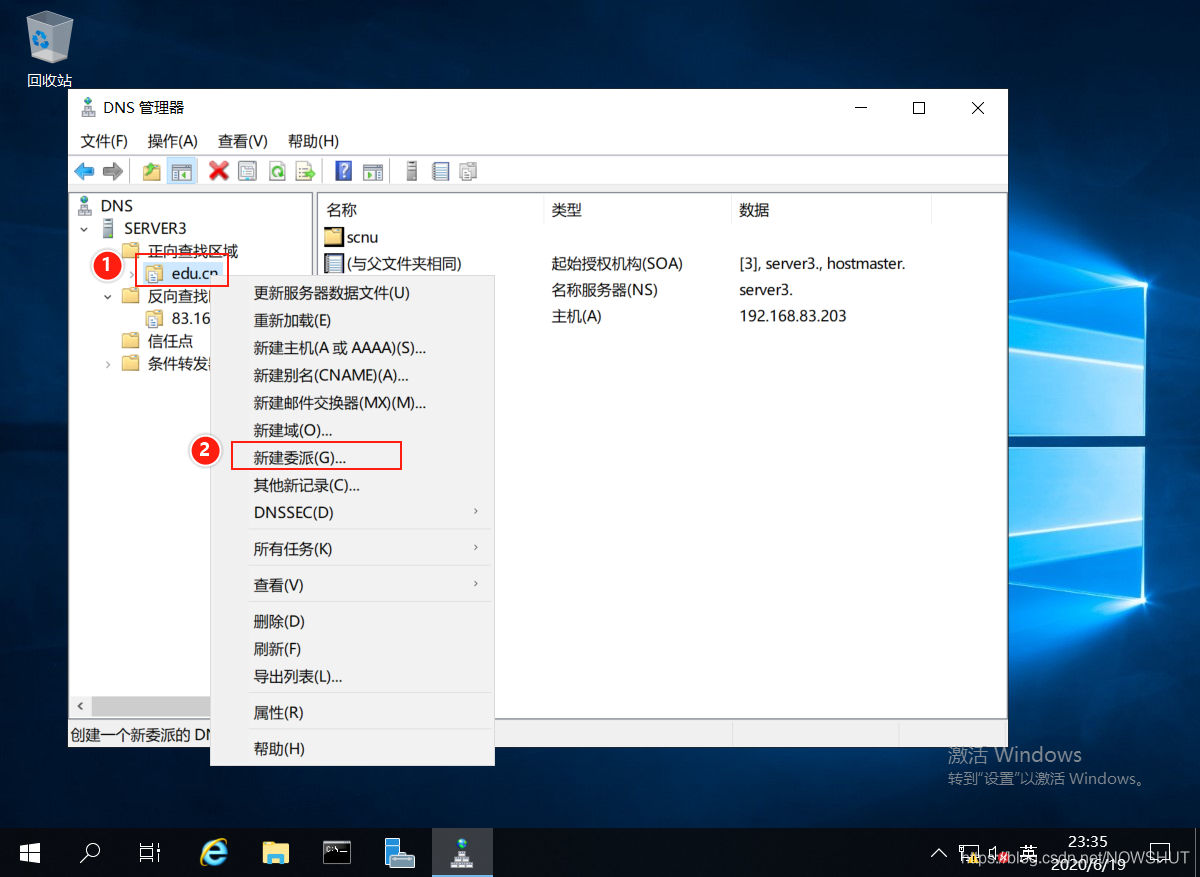
(2)進入【歡迎向?qū)А拷缑妫瑔螕簟鞠乱徊健俊?/p>
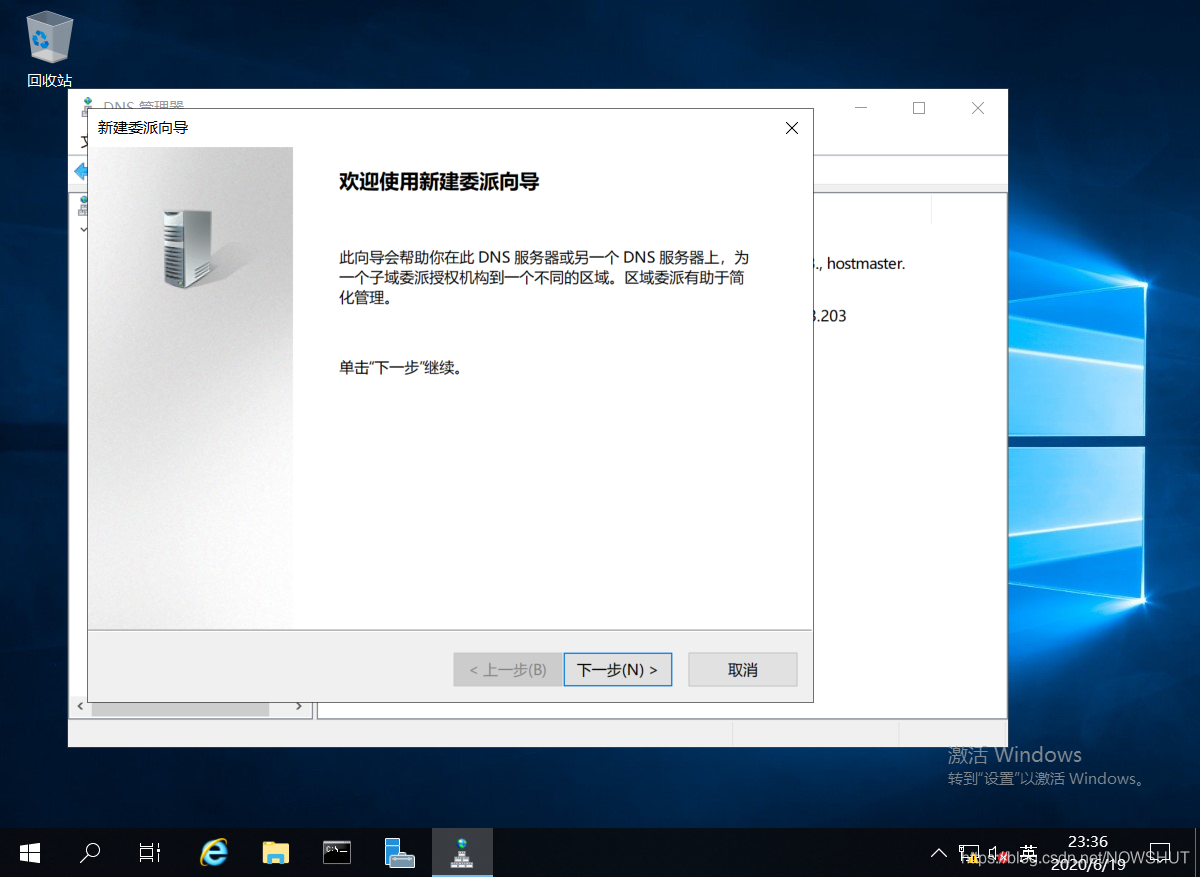
(3)進入【受委派域名】界面,在【委派的域】中輸入要委派的下級子域名稱:fjnu

(4)進入【名稱服務(wù)器】界面,設(shè)置負責(zé)子域【fjnu】域名解析的服務(wù)器,即dns1,單擊【添加】。

(5)在【服務(wù)器完全限定的域名】中輸入:dns1.fjnu.edu.cn,并在下面添加該域名對應(yīng)的IP地址:192.168.83.201,單擊【確定】。
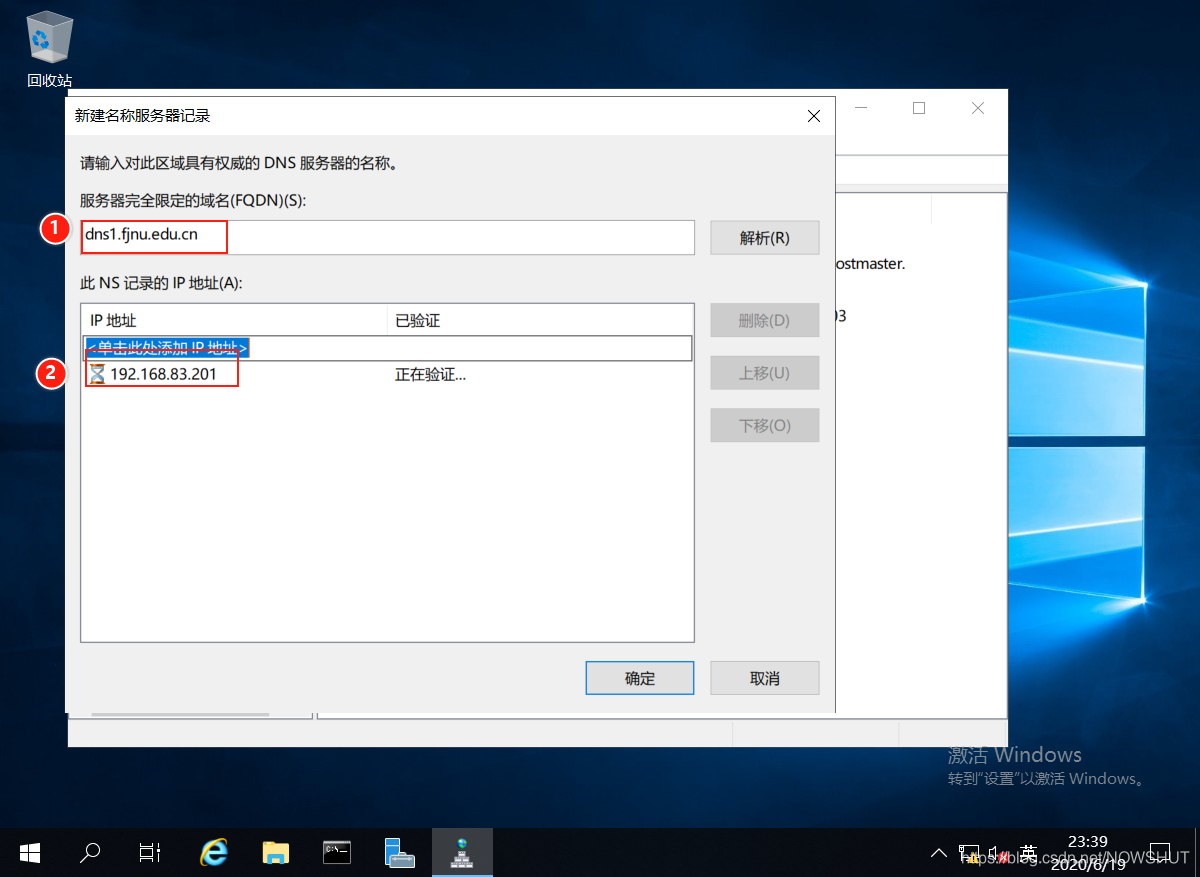
(6)返回【名稱服務(wù)器】界面,單擊【下一步】。

(7)進入【完成向?qū)Ы缑妗浚瑔螕簟就瓿伞浚赐瓿闪宋傻膭?chuàng)建。
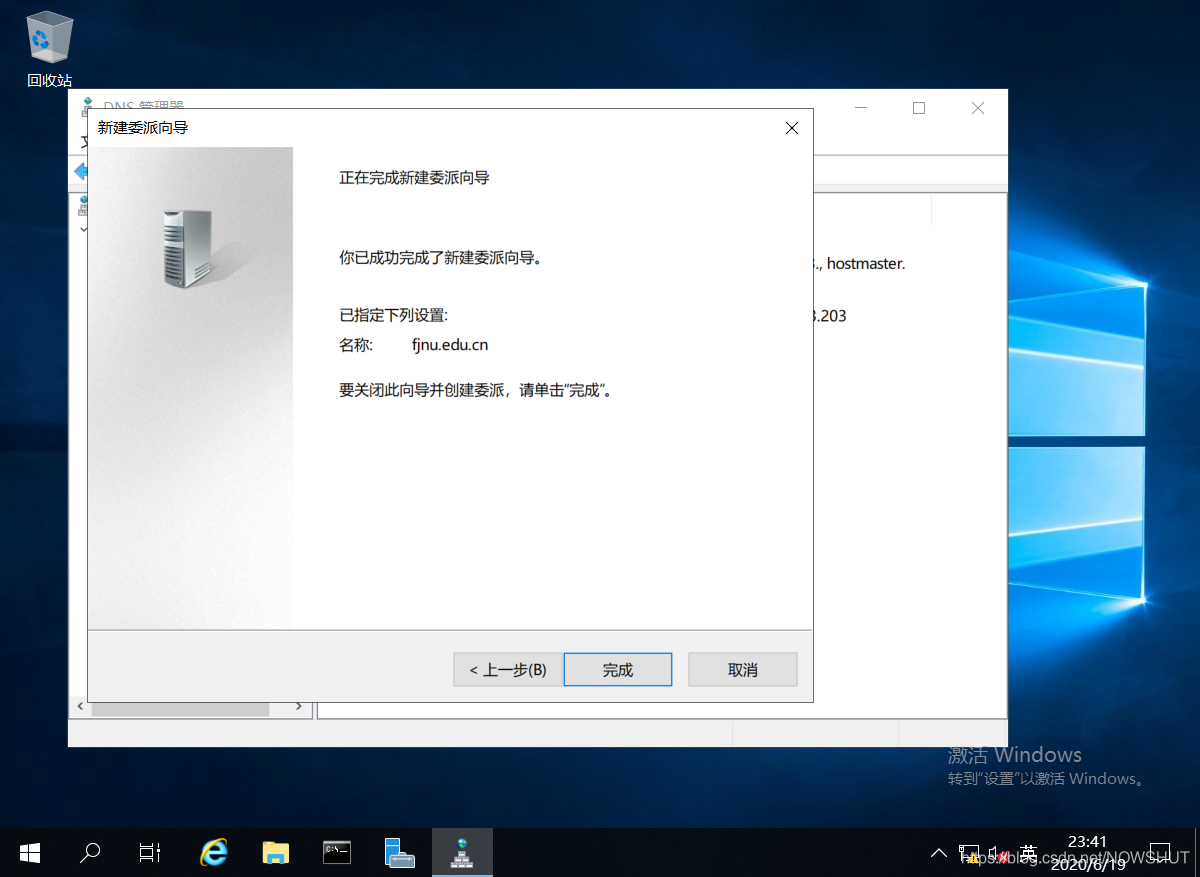
10.4 DNS子域委派驗證
(1)打開客戶機的網(wǎng)卡的IP配置界面,刪除已有配置的首選和備用DNS服務(wù)器,在首選DNS服務(wù)器中輸入192.168.83.203,單擊【確定】。
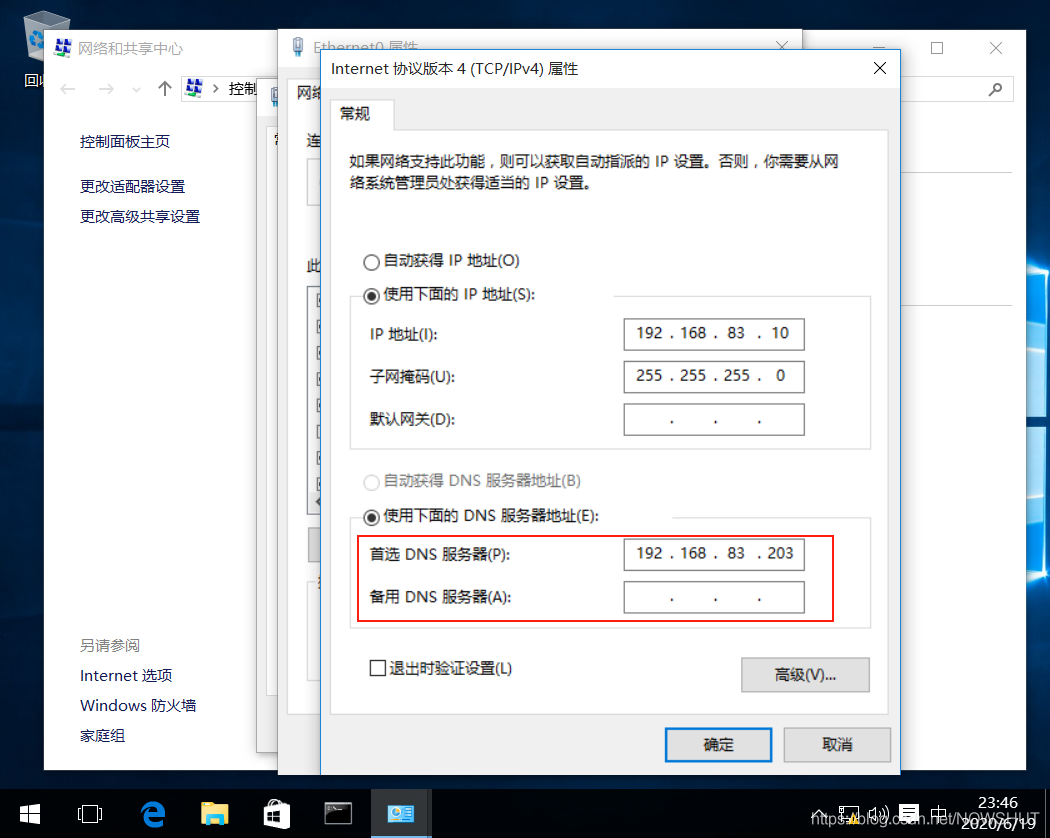
(2)打開cmd終端,輸入命令nslookup www.fjnu.edu.cn,解析到該域名對應(yīng)的IP地址:192.168.83.208,Server3 將 fjnu.edu.cn 子域的解析委派給了 dns1,Server3 返回給客戶機的解析結(jié)果是從 Server 上查詢到的,因此返回的是非權(quán)威應(yīng)答。
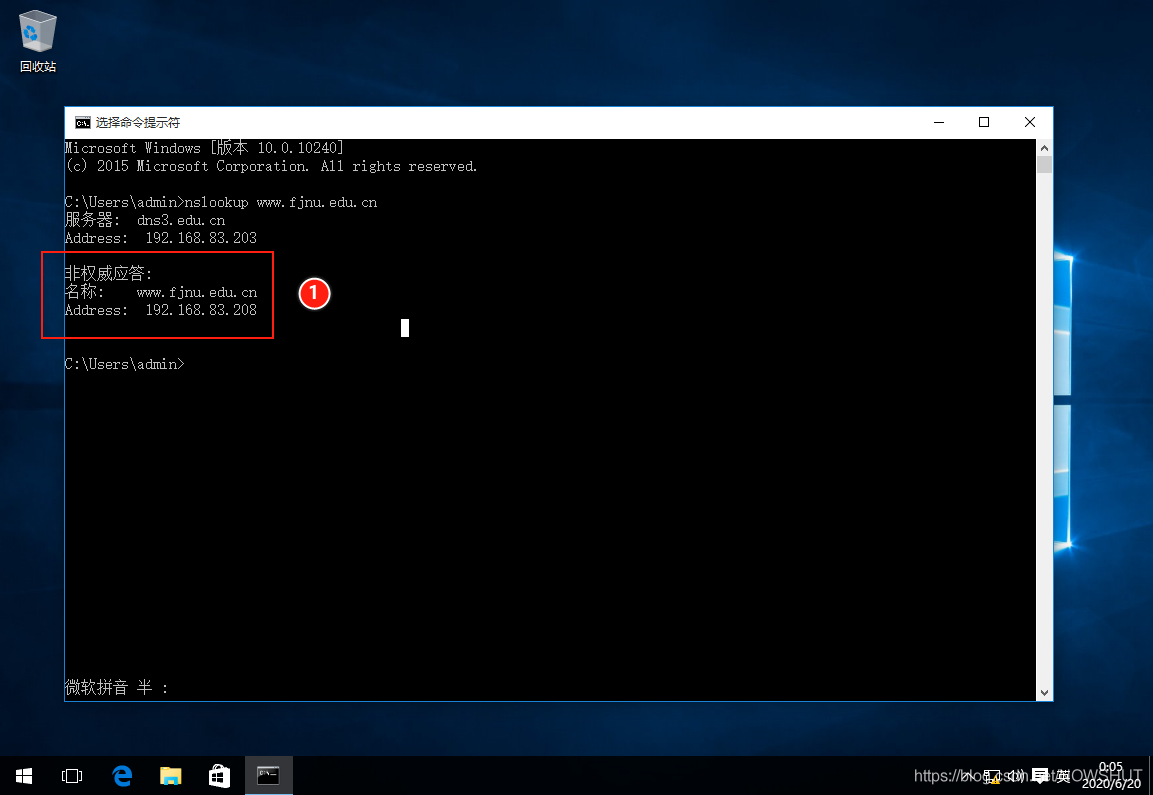
(3)輸入www.scnu.edu.cn時,解析到該域名對應(yīng)的IP地址:192.168.2.10,Server3 能直接解析該域名,因此返回的是權(quán)威應(yīng)答。
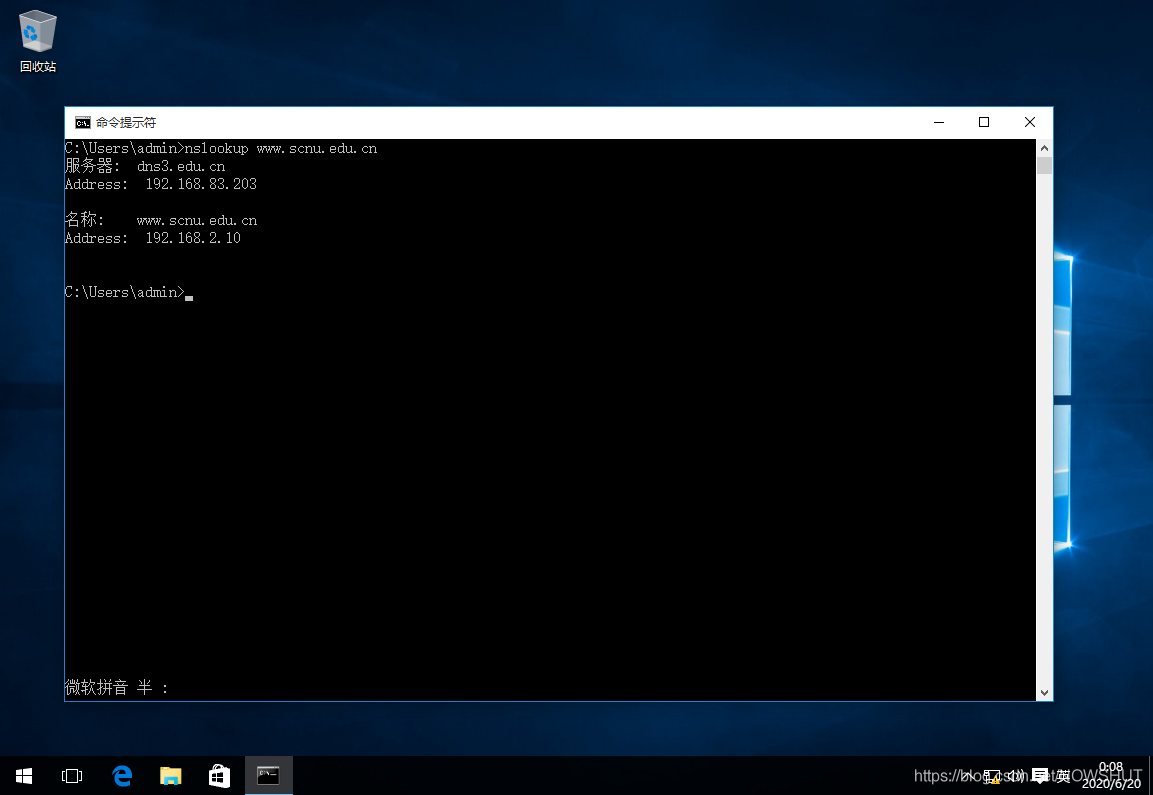
參考資料
Microsoft Docs:Domain Name System (DNS)
到此這篇關(guān)于Windows Server 2019 DNS服務(wù)器的配置與管理之DNS子域委派的文章就介紹到這了,更多相關(guān)win2019 DNS子域委派內(nèi)容請搜索以前的文章或繼續(xù)瀏覽下面的相關(guān)文章希望大家以后多多支持!
相關(guān)文章:
1. Apache網(wǎng)頁的優(yōu)化、安全與防盜鏈圖文詳解2. 使用xshell連接遠程服務(wù)器并使用ftp上傳文件的方法3. Windows server 2016服務(wù)器基本設(shè)置4. Serv-U和CuteFTP無法連接FTP服務(wù)器問題解答5. Windows?安裝?nginx?部署教程6. win11下FTP服務(wù)器搭建圖文教程7. Linux命令之mkdir,cat,touch,vi/vim的詳解8. win sever 2022如何占用操作主機角色9. Windows Server 2019 DNS服務(wù)器配置方法(入門篇)10. Apache自帶的ab壓力測試工具的實現(xiàn)

 網(wǎng)公網(wǎng)安備
網(wǎng)公網(wǎng)安備